Uw gebruiksaanwijzing. HP MEDIA CENTER M7100
|
|
|
- Fedde Wauters
- 7 jaren geleden
- Aantal bezoeken:
Transcriptie
1 U kunt de aanbevelingen in de handleiding, de technische gids of de installatie gids voor. U vindt de antwoorden op al uw vragen over de in de gebruikershandleiding (informatie, specificaties, veiligheidsaanbevelingen, maat, accessoires, enz.). Uitgebreide gebruiksaanwijzingen staan in de gebruikershandleiding. Gebruiksaanwijzing Gebruikershandleiding Handleiding Bedieningshandleiding Instructiehandleiding
2 Handleiding samenvatting: Geen enkel deel van dit document mag gefotokopieerd, verveelvoudigd of in een andere taal vertaald worden zonder de schriftelijke toestemming van Hewlett- Packard Company. Hewlett-Packard Company P.O. Box 4010 Cupertino, CA Verenigde Staten Copyright 2005 Hewlett-Packard Development Company, L.P. Dit product maakt gebruik van copyright-beschermingstechnologie die beschermd wordt d.m.v. ontsleuteling en demontering zijn verboden. Apparaatclaims van Amerikaanse patentnrs. ondersteunt het legale gebruik van technologie en verleent geen goedkeuring of aanmoediging voor het gebruik van zijn producten voor andere doeleinden dan deze toegestaan door het auteursrecht. De informatie in dit document kan zonder kennisgeving worden gewijzigd. Inhoud Van softwareproblemen herstellen... 1 Overzicht pc herstellen...1 De pc opnieuw opstarten Uw pc uitschakelen...1 Stuurprogramma's bijwerken...
3 .2 Systeemherstel van Microsoft....2 Toepassing- en stuurprogrammaherstel Overzicht Systeemherstel Systeemherstelschijven maken... 4 Een herstelwerkset cd aanmaken...5 Systeemherstel uitvoeren vanaf herstelschijven. 5 Systeemherstel uitvoeren vanaf de vaste schijf
4 .6 Vaste schijfruimte... 7 Problemen oplossen 7 PC Problemen oplossen en Systeemherstelhandleiding iii iv PC Problemen oplossen en Systeemherstelhandleiding Van softwareproblemen herstellen De computer gebruikt het besturingssysteem en de geïnstalleerde softwareprogramma's tijdens de normale werking. Als uw computer niet juist werkt omwille van de software, kunt u deze mogelijk herstellen. Sommige softwareherstellingen zijn zo eenvoudig als het herstarten van uw pc en andere vereisen het uitvoeren van een Systeemherstel vanaf bestanden op uw vaste schijf. Uw vaste schijf bevat mogelijk een Systeemherstelkopie die alle softwarebestanden bevat die origineel in de fabriek op uw pc werden geïnstalleerd. In het onwaarschijnlijke geval dat u uw systeem moet herstellen, is het eenvoudig om dit te doen via deze herstelkopie. Omdat alle nodige informatie vervat is in de systeemherstelkopie op uw vaste schijf, werden geen herstelschijven meegeleverd in de accessoiredoos. Als een back-up kunt u: Uw eigen systeemherstelschijven maken van de herstelkopie zoals beschreven in "Maken van herstelschijven" later in dit document. Contact opnemen met HP Support om een set systeemherstelschijven aan te kopen. U zou ook de hp pc herstelwerkset cd moeten maken. Deze cd bevat hulpprogramma's waarmee u wijzigingen aan de harde schijf kunt aanbrengen. Zie "Maken van een herstelwerkset CD" voor meer informatie. OPMERKING: Het is belangrijk dat u de pc-herstelmethodes uitvoert in de volgorde beschreven in dit document. Werk de stuurprogramma's bij Microsoft systeemherstel Toepassing- en stuurprogrammaherstel Systeemherstel OPMERKING: Indien u een vaste schijf vervangt, hoeft u enkel systeemherstel uit te voeren. Bovendien bevat uw pc mogelijk een Wizard softwareherstel (enkel op bepaalde modellen). U kunt deze Wizard gebruiken om vele van de herstelmethodes beschreven in dit hoofdstuk te openen, inbegrepen: Systeemherstelschijven maken Microsoft systeemherstel Toepassing- en stuurprogrammaherstel Systeemherstel U kunt de Wizard softwareherstel starten door te dubbelklikken op het bureaubladpictogram of door te klikken op Start, Alle programma's, PC help & Tools en vervolgens Wizard softwareherstel. De pc opnieuw opstarten Heropstarten is de eenvoudigste herstelmethode voor uw pc. Wanneer u heropstart, herlaadt de pc het besturingssysteem en software in zijn geheugen. Om de pc te heropstarten: Sluit alle open programma's en vensters. Klik op Start. Kies Uitschakelen. Klik op Opnieuw opstarten. Uw pc uitschakelen Als u de computer afsluit en opnieuw inschakelt, dwingt u de pc om het besturingssysteem in zijn geheugen te herladen wat bepaalde bijgehouden informatie wist. Dit kan bepaalde problemen oplossen die overblijven nadat de pc opnieuw werd opgestart. Overzicht pc herstellen Dit deel vermeldt de beschikbare methodes om uw pc te herstellen indien u softwareproblemen hebt. U vindt gedetailleerde instructies over elke methode in de delen die volgen. U moet de procedures uitvoeren in de vermelde volgorde. Start de pc opnieuw op Schakel de pc uit PC Problemen oplossen en Systeemherstelhandleiding 1 Om uw pc uit te schakelen: Sluit alle open programma's en vensters. Klik op Start. Kies Uitschakelen. Klik op Uitschakelen. Start de computer opnieuw op door op de aan/uitknop te drukken. Wanneer u programma's toevoegt door te klikken op Software in het venster Software (via Start, Configuratiescherm en vervolgens Software), creëert het besturingssysteem automatisch een herstelpunt voor de nieuwe software wordt toegevoegd. U kunt het ook handmatig instellen. Als u een probleem ondervindt waarvan u denkt dat het te wijten is aan software op uw computer, gebruik Systeemherstel om een computer terug te schakelen naar een vroeger herstelpunt. WAARSCHUWING: Probeer altijd eerst deze Systeemherstelprocedure voordat u hpsysteemherstel gebruikt. Stuurprogramma's bijwerken Een stuurprogramma is een softwareprogramma waarmee de pc kan communiceren met een aangesloten apparaat, zoals een printer, een vaste schijf, een muis of een toetsenbord. Voltooi de volgende procedure om een stuurprogramma bij te werken of om terug te keren naar een vroegere versie van het stuurprogramma indien het nieuwe uw probleem niet oplost. 1 Klik Start, klik met de rechtermuisknop op Deze computer en kies Eigenschappen. Het venster Systeemeigenschappen verschijnt. 2 Klik op het tabblad Hardware en klik vervolgens op Apparaatbeheer. Apparaatbeheer wordt geopend. 3 Klik op het plusteken (+) om het apparaat uit te vouwen waarvoor u het stuurprogramma wilt bijwerken of waarvoor u terug naar het vorige stuurprogramma wilt gaan (bijvoorbeeld, Toetsenbord). Klik met de rechtermuisknop op het specifieke item (bijvoorbeeld PS-2 Toetsenbord) en selecteer Eigenschappen. Het venster Eigenschappen voor het geselecteerde apparaat wordt weergegeven. 4 Klik op Stuurprogramma bijwerken of Stuurprogramma ongedaan maken en volg de instructies op het scherm. Systeemherstel opstarten: Sluit alle geopende programma's. Klik op Start. Kies Alle programma's. Kies Bureau-accessoires. Kies
5 Systeemwerkset. Klik op Systeemherstel. Klik op Volgende. Volg de aanwijzingen op het scherm. Om handmatig herstelpunten toe te voegen: Sluit alle geopende programma's. Klik op Start. Kies Alle programma's. Kies Bureau-accessoires. Kies Systeemwerkset. Klik op Een herstelpunt maken. Klik op Volgende. Volg de aanwijzingen op het scherm. Systeemherstel van Microsoft Microsoft Windows XP bevat een functie waarmee u de pc-configuratie kunt herstellen naar die van een eerdere tijd toen een huidig softwareprobleem niet bestond.
6 Deze functie creëert een herstelpunt waar de computerinstellingen van die tijd en datum worden genoteerd. Voor meer informatie over software herstelpunten: 1 Klik op Start. 2 Klik op Help en ondersteuning. Het Help- en ondersteuningscenter wordt weergegeven. 3 Typ systeemherstel in het vak Zoeken en klik vervolgens op Zoeken. 2 PC Problemen oplossen en Systeemherstelhandleiding Toepassing- en stuurprogrammaherstel Als een individuele toepassing of een individueel stuurprogramma dat in de fabriek geïnstalleerd werd, per ongeluk wordt gewist of beschadigd raakt, kunt u de software opnieuw installeren met behulp van het programma HPtoepassingsherstel (alleen voor bepaalde modellen). OPMERKING: Om ervoor te zorgen dat uw pc het 9 Herhaal stappen 7 en 8 om andere stuurprogramma's of toepassingen te installeren. 10 Nadat u de toepassingen en stuurprogramma's heeft hersteld, sluit u het programma Toepassingherstel. Klik vervolgens op Start, klik op Uitschakelen en vervolgens op Opnieuw opstarten. WAARSCHUWING: U mag deze laatste stap niet overslaan. Nadat u de applicaties en stuurprogramma's heeft hersteld, start u de computer opnieuw. programma bevat, voer stappen 3 tot 5 uit van de volgende procedure. Als hptoepassingherstel in de map PC help & Tools verschijnt, is het programma op de computer aanwezig. Overzicht Systeemherstel Nadat u de eerder vermelde methodes om uw systeemsoftware te herstellen hebt geprobeerd, kunt u het programma Systeemherstel uitvoeren als een laatste middel om het besturingssysteem en de toepassingssoftware opnieuw te installeren. Systeemherstel geeft u twee herstelopties: OPMERKING: Gebruik Toepassingherstel niet om programma's die op cd's of dvd's in de computerdoos aanwezig zijn, opnieuw te installeren. Installeer deze programma's rechtstreeks opnieuw van de CD's of DVD's. Om een Toepassingherstel of Stuurprogrammaherstel te starten: 1 Sluit alle toepassingen en mappen (ga naar stap 3 indien u een stuurprogramma wilt herstellen). 2 Verwijder de beschadigde toepassing. a Klik op Start, kies Configuratiescherm, en vervolgens Software. b Selecteer het programma dat u wilt verwijderen en klik op het pictogram Verwijderen. 3 Klik op Start. 4 Kies Alle programma's. 5 Kies PC help & Tools. 6 Klik op HP-toepassingherstel. 7 Klik op Installatie applicatie of Installatie driver, en op Volgende. 8 Selecteer het stuurprogramma of de applicatie die moet worden geïnstalleerd en klik op Installeren. Standaard herstel -- Met deze optie worden door de fabriek geleverde programma's, stuurprogramma's en het besturingssysteem teruggezet en worden door u gemaakte gegevensbestanden op de computer ongemoeid gelaten. Na het systeemherstel staan sommige bestanden mogelijk niet meer op dezelfde plek. Daarom is het toch verstandig om een back-up van alle bestanden op de vaste schijf te maken voordat u het systeemherstel uitvoert. Volledig systeemherstel -- Deze optie wist alles van uw vaste schijf en herformatteert deze dus ook alle door u gemaakte gegevensbestanden worden verwijderd. Het Volledig systeemherstel herinstalleert het besturingssysteem, de programma's en de stuurprogramma's vanaf de schijven voor systeemherstel of de herstelkopie. Eventuele software die niet van fabriekswege was geïnstalleerd, dient u echter zelf opnieuw te installeren. Dit betreft onder andere de software die op cd's is meegeleverd in de doos met computeraccessoires en de softwareprogramma's die u na de aankoop van de computer hebt geïnstalleerd. PC Problemen oplossen en Systeemherstelhandleiding 3 f: Als de computer niet reageert: Houd de aan/uitknop ongeveer vijf seconden ingedrukt totdat de computer wordt uitgeschakeld. 4 Ontkoppel alle randapparaten van de computer behalve de monitor, het toetsenbord en de muis. 5 Koppel alle externe stations los of verwijder ze. 6 Druk op de aan/uit-knop om de computer in te schakelen. 7 De pc start het herstel vanaf de herstelschijf. Volg de instructies op het scherm wanneer ze worden weergegeven. Voor standaardherstel, klik op H. Kies Volgende om verder te gaanacht tot u het bureaublad ziet. Schakel dan de computer uit, koppel alle randapparaten opnieuw aan en schakel vervolgens de computer terug in. 13 Installeer opnieuw de software die niet van fabriekswege op de computer was geïnstalleerd. 14 Kopieer de gegevensbestanden van de backupschijf naar uw vaste schijf. 4 Voltooi de opstartprocedure en het registratieproces en wacht tot u het bureaublad ziet. Schakel dan de computer uit, koppel alle randapparaten opnieuw aan en schakel vervolgens de computer terug in. 6 PC Problemen oplossen en Systeemherstelhandleiding Systeemherstel starten als de computer niet reageert 1 Schakel de computer uit. Houd indien nodig de aan/uit-knop ingedrukt tot de computer wordt uitgeschakeld. 2 Ontkoppel alle randapparaten van de computer behalve de monitor, het toetsenbord en de muis. 3 Druk op de aan/uitknop om de computer in te schakelen. 4 Doe tijdens het opstarten het volgende om het programma Systeemherstel te openen: Terwijl het blauwe scherm met het logo HP Invent verschijnt, drukt u op de toets F10 op het toetsenbord. (U hebt slechts enkele seconden de tijd om op F10 te drukken voordat de normale opstartprocedure wordt voortgezet.) 5 Het systeemherstel wordt nu gestart. Wacht totdat de instructies op het scherm verschijnen en doe dan het volgende. WAARSCHUWING: De optie Volledig systeemherstel zal alle gegevens of programma's verwijderen die u na de aankoop geïnstalleerd hebt. Neem een back-up van de gegevens die u wilt bewaren op een verwijderbare schijf. gigabyte gelijk aan bytes. Omwille van de verschillende meetsystemen, kunt u een verschil zien tussen de grootte gemeld door Windows en de geadverteerde grootte. De opslagcapaciteit van de vaste schijf is zoals geadverteerd. Windows meldt een kleinere capaciteit in de Windows Verkenner en in het venster Deze computer omdat deze enkel informatie over één partitie op de vaste schijf per keer weergeven. De eerste partitie bevat de systeemherstelinformatie. Problemen oplossen Om problemen op te lossen die zich kunnen voordoen bij het installeren van uw pc, raadpleeg de volgende pagina's voor mogelijke oplossingen. Symptoom beschrijft het teken of het waarschuwingsbericht voor het soort probleem. Onder het kopje Probleem worden een of meer mogelijke oorzaken beschreven. Bij Oplossing vindt u handelingen waarmee u het probleem mogelijk kunt oplossen. Zoek de beschrijving van uw symptoom of probleem op en probeer de geboden oplossing. Sommige van de vermelde symptomen zijn mogelijk niet van toepassing op uw computer. Voor problemen die specifiek met de monitor of de printer te maken hebben, raadpleegt u de documentatie. De tabellen verschijnen in deze volgorde: 6 Voltooi de opstartprocedure en het registratieproces en wacht tot u het bureaublad ziet.
7 Schakel dan de computer uit, koppel alle randapparaten opnieuw aan en schakel vervolgens de computer terug in. Vaste schijfruimte HP Pavilion en HP Media Center desktopcomputers met het besturingssysteem Windows XP voorgeïnstalleerd, hebben mogelijk een vaste schijf die kleiner lijkt dan wat vermeld staat in de productspecificaties, documentatie of op de doos. Vaste schijven worden beschreven en geadverteerd door fabrikanten in termen van decimale (grondtal 10) capaciteit. Windows en andere programma's zoals FDISK gebruiken het binaire (grondtal 2) talstelsel. In decimale notatie, is één megabyte (MB) gelijk aan bytes, en één gigabyte (GB) gelijk aan bytes. In het binaire talstelsel, is één megabyte gelijk aan bytes, en één Audio Cd-rom, cd-rw, dvd-rom, of dvd-brander Diskettestation Beeldscherm (monitor) Vaste schijf Hardware-installatie Internettoegang Toetsenbord en muis Power Geheugen Diversen PC Problemen oplossen en Systeemherstelhandleiding 7 Audio Symptoom Er wordt geen geluid geproduceerd. Probleem Volume is gedempt. Oplossing Druk op de toets Mute op het toetsenbord om te zien of deze functie misschien is ingeschakeld. Of: 1 Klik op Start en vervolgens op de regelknoppen op het toetsenbord om het volume te verhogen. Controleer of de luidsprekers ingeschakeld zijn. Schakel de computer uit en sluit de luidsprekers opnieuw het luidsprekerssysteem met een actief de hoofdtelefoon los. Volume is op laag ingesteld. De luidsprekers zijn niet ingeschakeld. Luidsprekerkabels zijn niet juist aangesloten. Computer staat in stand-bystand. Er wordt een passief luidsprekersysteem De schijf is ondersteboven in de lade schijf is Plaats de schijf opnieuw, met de bedrukte kant stuurprogramma is mogelijk op geen schijf maken (branden). Probleem De computer is uitgeschakeld. Probleem met kan enkel opnemen op hetzelfde type schijf als de station selecteren voor u de opname u een opname maakt, selecteert RecordNow! de optimale opnamesnelheid. Raadpleeg de Help van het opnameprogramma alle toepassingen en vensters voordat u met opnemen Direct Memory Access (DMA) op uw geen gegevens toevoegen aan een dvd. Kan geen muziek-cd spelen op een stereoinstallatie. Probleem RecordNow! maakt een gesloten sessie muziek-cd. Verkeerde opnameoptie wordt gebruikt. Oplossing Bij het opnemen van een muziek-cd, laat RecordNow! geen opname toe van bijkomende bestanden na de initiële opname. Zorg ervoor dat u de correcte opnameoptie instelt: Plaats uw gegevensschijf, open RecordNow!, klik op het pictogram Opties (moersleutel), klik op Gegevens, selecteer de optie meerdere sessies, en klik op OK. Probleem met schijf. Gebruik een cd-r en geen cd-rw-schijf. Probeer een ander merk schijf of controleer of het merk van de schijf werkt in uw geluidsinstallatie. Controleer de documentatie van uw speler of stereo en de website van de fabrikant. Gebruik een cd in plaats van een dvd. Audiobestanden op een dvd kunnen worden afgespeeld op uw computer, maar u kunt geen muziek-dvd maken voor een home cd-speler. Probleem met bestandstype. De titels van de muzieknummers verschijnen niet op de cd. Er verschijnt een foutbericht bij het ophalen van video. Niet verbonden met het Internet. Converteer MP3 of WMA audiobestanden naar WAV of CDA muziekbestanden voor de opname. U moet verbonden zijn met het Internet opdat de artiest, titel en nummerinformatie zouden verschijnen als u de muziek-cd afspeelt in de Windows Media Player of als u uw muziek-cd opneemt in RecordNow!. Merk op dat RecordNow! geen informatie naar schijf opneemt. U moet mogelijk het beeldregistratieapparaat selecteren als uw computer zowel een analoog als een digitaal beeldregistratieapparaat bezit. Raadpleeg het Help-menu in het beeldregistratieprogramma voor meer informatie over het wijzigen van de videoapparaatselectie. Uw dvd-speler kan geen videobestanden afspelen die op de dvd opgenomen zijn als gegevensbestanden. Om een film juist af te spelen, gebruik een video-opnameprogramma zoals WinDVD. Videobestanden opgenomen met RecordNow! kunnen worden bekeken op een pc, maar niet in een dvd-videospeler. Video beeldregistratieapparaat niet geselecteerd. Kan een dvd-film niet afspelen op een dvdspeler. Film opgenomen met verkeerd bestandsformaat. Probleem met opnamemethode. 10 PC Problemen oplossen en Systeemherstelhandleiding Diskettestation (enkel op bepaalde modellen) Symptoom Diskette kan niet worden gelezen. Probleem Er werd een nietgeformatteerde diskette geplaatst. Oplossing Formatteer de diskette als volgt: 1 Klik op Start en vervolgens op Deze computer. 2 Klik met de rechtermuisknop op het pictogram van de 3,5-inch diskette (A:). 3 Selecteer Formatteren. 4 Stel de gewenste opties in en klik op Starten om de diskette te formatteren. Gebruik een nieuwe diskette. Druk op de toets Help? op het toetsenbord om Help en ondersteuning te openen, of raadpleeg de Handleiding voor garantie en ondersteuning om deze te contacteren betreffende informatie over vervangonderdelen. Verwijder de diskette en plaats de diskette opnieuw: Zorg dat het ronde metalen schijfje van de diskette zich aan de onderzijde bevindt en dat de pijl aan de bovenzijde in de richting van het station wijst en duw vervolgens de diskette tot ze niet verder kan. Druk op de toets Help? op het toetsenbord om Help en ondersteuning te openen, of raadpleeg de Handleiding voor garantie en ondersteuning om deze te contacteren betreffende informatie over vervangonderdelen. Gebruik een andere diskette of comprimeer het bestand. Schuif het schrijfbeveiligingsnokje op de diskette naar de nietbeveiligde positie. Controleer of u de juiste schijfaanduiding gebruikt. Vervang de diskette. Formatteer de diskette als volgt: 1 Klik op Start en vervolgens op Deze computer. 2 Klik met de rechtermuisknop op het pictogram van de 3,5-inch diskette (A:). 3 Selecteer Formatteren. 4 Stel de gewenste opties in en klik op Starten om de diskette te formatteren. De diskette is diskette is beveiligd tegen schrijven. Opdracht Opslaan wordt niet goed uitgevoerd. De diskette is is uitgeschakeld. Scherm is leeg. Schermbeveiliging is ingeschakeld. Computer staat in stand-bystand. De computer is in slaapstand of beelden op het scherm zijn te groot of te klein of op de aan/uit-knop aan de voorkant van de monitor. Druk op een toets of beweeg de muis om het scherm weer te op de aan/uit-knop om de computer in te de instelling van de monitorresolutie aan in Windows.
8 Het actieve programma reageert niet meer. Klik op de toepassing die niet reageert en klik vervolgens op Taak beëindigen. Of: Klik op Uitschakelen en vervolgens op Opnieuw opstarten. Als dit niet werkt, houdt u de uit/aan-knop gedurende 5 seconden of langer ingedrukt om de computer uit te schakelen. Druk vervolgens op de aan/uit-knop. Druk op de toets Help? op het toetsenbord om Help en ondersteuning te openen, of raadpleeg de Handleiding voor garantie en ondersteuning om deze te contacteren betreffende informatie over vervangonderdelen. Foutbericht over de vaste schijf wordt weergegeven. Een deel van de vaste schijf is defect of staat op het punt defect te geraken. 12 PC Problemen oplossen en Systeemherstelhandleiding Hardwareinstallatie Symptoom Nieuwe apparatuur wordt niet herkend als onderdeel van het systeem. Probleem Apparaatstuurprogramma is niet geïnstalleerd. Oplossing Installeer het apparaatstuurprogramma vanaf de cd of de diskette die bij het apparaat is geleverd of download en installeer het stuurprogramma vanaf de website van de fabrikant van het apparaat. Mogelijk hebt u een nieuw stuurprogramma nodig voor Windows XP. Neem rechtstreeks contact op met de leverancier van het apparaat voor een bijgewerkt stuurprogramma. Voor randapparaten van HP kunt u de website van HP bezoeken. In de Handleiding voor garantie en ondersteuning vindt u meer informatie hierover. Controleer of het apparaat goed is aangesloten en of de pinnen van de connector niet verbogen zijn. Controleer of alle kabels goed zijn aangesloten en of de pinnen in de kabel of de connector niet verbogen zijn. Het apparaat is niet goed geplaatst of aangesloten. Kabels van nieuwe externe apparatuur zitten los of netsnoeren zijn niet aangesloten. Het nieuwe apparaat is niet aangezet. U heeft de wijzigingen in de configuratie niet geaccepteerd toen het systeem u hierover informeerde. Een Plug en Play-kaart wordt mogelijk niet automatisch geconfigureerd indien de standaardconfiguratie niet compatibel is met andere apparaten. Nieuw apparaat werkt niet. Kan geen nieuw apparaatstuurprogramma installeren. Schakel de computer uit, schakel het externe apparaat in en schakel vervolgens de computer in om het apparaat in het systeem te integreren. Start de computer opnieuw op en volg de instructies op voor het accepteren van de wijzigingen. Schakel in het besturingssysteem de automatische instellingen voor de kaart uit en selecteer een configuratie die geen conflicten veroorzaakt. U kunt apparaten ook opnieuw configureren of uitschakelen om conflictproblemen op te lossen. U moet zijn aangemeld als beheerder om een apparaatstuurprogramma te installeren of te verwijderen. Om over te schakelen naar een andere gebruiker, klik op Start en op Afmelden en vervolgens op Andere gebruiker; kies de beheerder. (De computerbeheerder is gewoonlijk de gebruiker Eigenaar). PC Problemen oplossen en Systeemherstelhandleiding 13 Hardware-installatie (vervolg) Symptoom Nieuw of bestaand apparaat werkt niet na installeren van nieuw apparaat. Probleem Er bestaat een apparaatconflict. Oplossing Om apparaatconflicten op te lossen, moet u mogelijk een van de apparaten uitschakelen of een oud apparaatstuurprogramma verwijderen. 1 Klik op Start en kies Configuratiescherm. 2 Klik op Prestaties en onderhoud, indien aanwezig. 3 Dubbelklik op het pictogram Systeem en klik op het tabblad Hardware. 4 Klik op de knop Apparaatbeheer. 5 Klik op de + (het plusteken) naast het apparaat dat voor problemen zorgt en controleer op uitroeptekens in een geel cirkeltje in de buurt van het apparaatpictogram. Een uitroepteken duidt op een apparaatconflict of een probleem met het apparaat. Als een apparaat niet goed werkt, is het mogelijk dat de uitroeptekens niet worden weergegeven. 6 Als er in Apparaatbeheer een oud of onnodig stuurprogramma staat, kan dit het conflict veroorzaken. Om het oud stuurprogramma te verwijderen zodat het nieuw apparaat juist werkt, doe het volgende: Klik met de rechtermuisknop op het specifieke apparaat, klik op Verwijderen en klik op OK. 7 Klik met de rechtermuisknop op het apparaat en kies Eigenschappen. 8 Klik, indien beschikbaar, op het tabblad Bronnen om te controleren of er een apparaatconflict is. 9 Klik op het tabblad Algemeen om te kijken of het apparaat is ingeschakeld en goed werkt. Indien dit niet het geval is, klikt u op de knop Probleem oplossen en volgt u de instructies op het scherm. 10 Start de computer opnieuw op. Klik op Start, Uitschakelen en klik vervolgens op Opnieuw opstarten. Oplossing Controleer de Internetinstellingen of neem contact op met de ISP. Internettoegang Symptoom Kan geen verbinding maken met het Internet. Probleem Gebruikersaccount bij de Internetaanbieder (ISP) is niet goed ingesteld. Modem is niet goed geïnstalleerd. Webbrowser is niet goed geïnstalleerd. Internetaanbieder is mogelijk tijdelijk onbeschikbaar. Sluit de modem opnieuw aan en let daarbij op de verbindingen. De computer heeft mogelijk een Ethernet-netwerkadapter (ook wel NIC genoemd) die verbinding maakt met een LAN (Local Area Network). Hoewel de RJ-45-netwerkconnector er hetzelfde uitziet als de modemconnector, is deze niet hetzelfde. Controleer of u de modemconnector gebruikt. Sluit geen telefoonkabel aan op de netwerkadapter. Sluit geen netwerkkabel aan op de telefoonaansluiting. De netwerkadapter kan hierdoor beschadigd raken. Controleer of de webbrowser is geconfigureerd met de juiste instellingen voor de ISP. Probeer op een later tijdstip opnieuw te verbinden of neem contact op met uw Internetaanbieder voor hulp. 14 PC Problemen oplossen en Systeemherstelhandleiding Internettoegang (vervolg) Symptoom Internetprogramma's worden niet automatisch gestart. Downloaden van Internet duurt te lang. Probleem Sommige programma's worden pas gestart nadat u zich heeft aangemeld bij de ISP. Modem is niet goed geïnstalleerd. Oplossing Meld u aan bij de ISP en start vervolgens het gewenste programma. Controleer of de juiste modemsnelheid en COM-poort zijn ingesteld: 1 Klik op Start en vervolgens op Configuratiescherm. 2 Klik op Printers en andere hardware, indien aanwezig. 3 Dubbelklik op Telefoon- en modemopties. 4 Selecteer het tabblad Modems en klik op de knop Eigenschappen. 5 Controleer bij Apparaatstatus of de modem correct functioneert. 6 Controleer bij Apparaatgebruik of de modem is ingeschakeld. 7 Als er nog steeds problemen zijn, klikt u op de knop Problemen oplossen en volgt u de instructies op het scherm. Mogelijk wilt u het AOL-programma verwijderen. AOL verwijderen: 1 Klik op Start in de Taakbalk. 2 Klik op Configuratiescherm. 3 Dubbelklik op Software. 4 Selecteer America Online, klik op Wijzigen/Verwijderen, en volg de instructies op het scherm. OPMERKING: Het AOL-account wordt niet geannuleerd als u het AOL-programma verwijdert. Het AOL-programma verschijnt zelfs als het niet gebruikt wordt. De computer probeert nog steeds AOL te gebruiken voor toegang tot het Internet. Toetsenbord en muis Symptoom Het indrukken van toetsen op het toetsenbord wordt niet herkend door de computer.
9 Powered by TCPDF ( Probleem Het toetsenbord is niet goed aangesloten. Het actieve programma reageert niet meer. Toetsenbord is beschadigd. Oplossing Schakel de computer uit met behulp van de muis, koppel het toetsenbord opnieuw aan op de achterzijde van de computer en schakel de computer in. Start de pc opnieuw op met behulp van de muis. Druk op de toets Help? op het toetsenbord om Help en ondersteuning te openen, of raadpleeg de Handleiding voor garantie en ondersteuning om deze te contacteren betreffende informatie over vervangonderdelen. Druk op Num Lock. Het Num Lock-lampje moet uit zijn als u de pijltoetsen wilt gebruiken op de toetsen met cijfers. Cursor kan niet worden verplaatst met de pijltoetsen op het toetsenbord. Mogelijk is de Num Lock-toets ingeschakeld. PC Problemen oplossen en Systeemherstelhandleiding 15 Toetsenbord en muis (vervolg) Symptoom De knop Afdrukken op het toetsenbord werkt niet. Draadloos toetsenbord werkt niet na installatie of wordt niet herkend. Muis reageert niet of beweegt te traag. Probleem De toets Afdrukken werkt niet in alle programma's. Batterijen van het toetsenbord zijn leeg of bijna leeg. Muiskabel is niet goed aangesloten op de computer. Oplossing Gebruik het item in het menu Afdrukken van het programma. Vervang de batterijen in het draadloze toetsenbord, raadpleeg de documentatie van uw draadloze set. Schakel uw computer uit met behulp van het toetsenbord: 1 Houd Ctrl en Esc op het toetsenbord tegelijkertijd ingedrukt om het menu Start te openen. 2 Gebruik de pijltoetsen om de optie Uitschakelen te selecteren en druk vervolgens op Enter op het toetsenbord. 3 Gebruik de pijltoetsen om de optie Uitschakelen te selecteren en druk vervolgens op Enter. Nadat het systeem is uitgeschakeld, sluit u de muisconnector aan op de achterkant van de computer en start u de computer opnieuw op. Start de pc opnieuw op met behulp van het toetsenbord. Indien mogelijk, sla open bestanden op en sluit open toepassingen voor u opnieuw opstart. Gebruik een muismat of een ander ruw oppervlak voor de muis. Verwijder het dekseltje van de muisbal aan de onderzijde van de muis en reinig de muisbal met een vochtige doek zonder pluizen (geen papier). Druk op de toets Help? op het toetsenbord om Help en ondersteuning te openen, of raadpleeg de Handleiding voor garantie en ondersteuning om deze te contacteren betreffende informatie over vervangonderdelen. Koppel de muiskabel los van de computer en sluit de kabel vervolgens opnieuw aan. Vervang de batterijen in de muis. Raadpleeg de documentatie van uw draadloze set. Plaats de muis op een muismat of een wit vel papier. Het actieve programma reageert niet meer. Oppervlak gebruikt voor muis met muisbal is te glad. Muis beweegt alleen horizontaal of verticaal. De muisbal is vuil. Muis is beschadigd. Muis werkt niet na installatie of wordt niet van de muis zijn leeg of bijna de muissnelheid in Windows aan. De muiscursor beweegt te snel. De draadloze muis beweegt de cursor sneller dan een standaard muis. 16 PC Problemen oplossen en Systeemherstelhandleiding Power Symptoom De computer kan niet worden ingeschakeld en/of gestart. Probleem De computer is niet goed op een externe voedingsbron aangesloten. Groen voedingslampje aan achterzijde van pc is uit Oplossing Controleer of de connectoren van de kabel tussen de computer en de voedingsbron goed vastzitten. Als de kabels die de pc verbinden met de externe stroombron juist ingeplugd zijn en het stopccontact functioneert, zou het groene voedingslampje aan moeten zijn; als het lampje niet aan is, raadpleeg de Handleiding voor garantie en ondersteuning om Ondersteuning te de handleiding Upgrade en service voor instructies. De monitor is niet aangekoppeld of niet ingeschakeld. De netspanningsschakelaar is niet juist ingesteld voor het land of de regio waar u zich bevindt (115V/230V). Stopcontact is defect. Er zijn verkeerde geheugenmodules toegevoegd, of geheugenmodules zijn op de verkeerde locatie geïnstalleerd. Vaste schijf is beschadigd. Druk op de toets Help? op het toetsenbord om Help en ondersteuning te openen, of raadpleeg de Handleiding voor garantie en ondersteuning om deze te contacteren betreffende informatie over vervangonderdelen. Sluit deze kabels goed aan. Raadpleeg de handleiding Upgrade en service voor instructies. Na een upgrade of herstelling, zijn de voedings- of gegevenskabels mogelijk niet goed aangesloten. Ongeldige systeemschijf Of: Geen systeemschijf of schijf foutbericht wordt weergegeven De computer lijkt vastgelopen en kan niet worden uitgeschakeld door op de aan/uit-knop te drukken. Er zit nog een diskette in het diskettestation tijdens het opstarten. Wacht tot het diskettestation niet meer actief is, verwijder de diskette en druk vervolgens op de spatiebalk. De computer start nu normaal op. De computer werkt niet Houd de aan/uit-knop ingedrukt tot het systeem wordt uitgeschakeld. PC Problemen oplossen en Systeemherstelhandleiding 17 Power (vervolg) Symptoom De computer is automatisch uitgeschakeld. Probleem De maximum pc-temperatuur is overschreden. Oplossing De pc staat in een extreem warme omgeving. Laat de computer afkoelen. Zorg dat de ventilatieopeningen van de computer niet zijn geblokkeerd en dat de interne ventilator werkt. Merk op dat uw computer mogelijk geen interne ventilator heeft. Plaats de kap of het toegangspaneel terug en laat de computer afkoelen voordat u probeert de computer aan te zetten. De pc-temperatuur is overschreden doordat u de computer heeft gebruikt terwijl de kap of het toegangspaneel was verwijderd. Processor- of systeemventilator is defect. In de Handleiding voor garantie en ondersteuning vindt u meer informatie over het contacteren van de ondersteuning en over vervangstukken. Merk op dat uw computer mogelijk geen interne ventilator heeft. Geheugen Symptoom Bericht over onvoldoende geheugen wordt weergegeven. Probleem Al het geheugen wordt gebruikt door andere programma's en er is extra geheugen vereist voor een nieuwe taak. Oplossing Sluit alle open programma's en probeer de taak nogmaals uit te voeren. Of: Start de computer opnieuw op: 1 Klik op Start. 2 Klik op Uitschakelen. 3 Selecteer Opnieuw opstarten. Diversen Symptoom De weergave van datum en tijd is niet juist. Probleem Mogelijk moet de RTC-batterij (real-timeklok) worden vervangen. Deze batterij gaat ongeveer 3 tot 5 jaar mee. Oplossing Stel eerst de datum en tijd in het besturingssysteem opnieuw in met behulp van het Configuratiescherm. Als het probleem blijft optreden, moet u de batterij van de real-timeklok vervangen. Zie de Handleiding Upgrade en Service voor instructies of raadpleeg de Handleiding voor garantie en ondersteuning om deze te contacteren voor details over vervangstukken. Bij problemen met de printer raadpleegt u de documentatie bij de printer. Er zijn problemen met de printer. De printer drukt niet correct af of helemaal niet. 18 PC Problemen oplossen en Systeemherstelhandleiding Printed in.
PC Problemen oplossen en Systeemherstelhandleiding
 PC Problemen oplossen en Systeemherstelhandleiding De enige garanties voor HewlettPackard-producten en -diensten staan vermeld in de garantiebeschrijvingen bij de desbetreffende producten en diensten.
PC Problemen oplossen en Systeemherstelhandleiding De enige garanties voor HewlettPackard-producten en -diensten staan vermeld in de garantiebeschrijvingen bij de desbetreffende producten en diensten.
Handleiding PC Problemen Oplossen
 Handleiding PC Problemen Oplossen De enige garanties voor Hewlett Packard-producten en diensten staan vermeld in de garantiebeschrijvingen bij de desbetreffende producten en diensten. De informatie in
Handleiding PC Problemen Oplossen De enige garanties voor Hewlett Packard-producten en diensten staan vermeld in de garantiebeschrijvingen bij de desbetreffende producten en diensten. De informatie in
Uw gebruiksaanwijzing. HP COMPAQ PRESARIO SR1500
 U kunt de aanbevelingen in de handleiding, de technische gids of de installatie gids voor. U vindt de antwoorden op al uw vragen over de in de gebruikershandleiding (informatie, specificaties, veiligheidsaanbevelingen,
U kunt de aanbevelingen in de handleiding, de technische gids of de installatie gids voor. U vindt de antwoorden op al uw vragen over de in de gebruikershandleiding (informatie, specificaties, veiligheidsaanbevelingen,
Uw gebruiksaanwijzing. HP PAVILION W5000
 U kunt de aanbevelingen in de handleiding, de technische gids of de installatie gids voor HP PAVILION W5000. U vindt de antwoorden op al uw vragen over de HP PAVILION W5000 in de gebruikershandleiding
U kunt de aanbevelingen in de handleiding, de technische gids of de installatie gids voor HP PAVILION W5000. U vindt de antwoorden op al uw vragen over de HP PAVILION W5000 in de gebruikershandleiding
Uw gebruiksaanwijzing. HP COMPAQ D230 MICROTOWER DESKTOP PC
 U kunt de aanbevelingen in de handleiding, de technische gids of de installatie gids voor HP COMPAQ D230 MICROTOWER DESKTOP PC. U vindt de antwoorden op al uw vragen over de HP COMPAQ D230 MICROTOWER DESKTOP
U kunt de aanbevelingen in de handleiding, de technische gids of de installatie gids voor HP COMPAQ D230 MICROTOWER DESKTOP PC. U vindt de antwoorden op al uw vragen over de HP COMPAQ D230 MICROTOWER DESKTOP
Uw gebruiksaanwijzing. HP PAVILION A6000 http://nl.yourpdfguides.com/dref/853144
 U kunt de aanbevelingen in de handleiding, de technische gids of de installatie gids voor HP PAVILION A6000. U vindt de antwoorden op al uw vragen over de HP PAVILION A6000 in de gebruikershandleiding
U kunt de aanbevelingen in de handleiding, de technische gids of de installatie gids voor HP PAVILION A6000. U vindt de antwoorden op al uw vragen over de HP PAVILION A6000 in de gebruikershandleiding
Uw gebruiksaanwijzing. HP PAVILION W5400 http://nl.yourpdfguides.com/dref/886167
 U kunt de aanbevelingen in de handleiding, de technische gids of de installatie gids voor. U vindt de antwoorden op al uw vragen over de in de gebruikershandleiding (informatie, specificaties, veiligheidsaanbevelingen,
U kunt de aanbevelingen in de handleiding, de technische gids of de installatie gids voor. U vindt de antwoorden op al uw vragen over de in de gebruikershandleiding (informatie, specificaties, veiligheidsaanbevelingen,
PC Problemen oplossen en Systeemherstelhandleiding
 PC Problemen oplossen en Systeemherstelhandleiding De enige garanties voor HewlettPackard-producten en -diensten staan vermeld in de garantiebeschrijvingen bij de desbetreffende producten en diensten.
PC Problemen oplossen en Systeemherstelhandleiding De enige garanties voor HewlettPackard-producten en -diensten staan vermeld in de garantiebeschrijvingen bij de desbetreffende producten en diensten.
Handleiding PC Problemen Oplossen
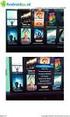 Handleiding PC Problemen Oplossen De enige garanties voor HewlettPackard-producten en -diensten staan vermeld in de garantiebeschrijvingen bij de desbetreffende producten en diensten. De informatie in
Handleiding PC Problemen Oplossen De enige garanties voor HewlettPackard-producten en -diensten staan vermeld in de garantiebeschrijvingen bij de desbetreffende producten en diensten. De informatie in
Uw gebruiksaanwijzing. HP PAVILION MEDIA CENTER M8000
 U kunt de aanbevelingen in de handleiding, de technische gids of de installatie gids voor HP PAVILION MEDIA CENTER M8000. U vindt de antwoorden op al uw vragen over de HP PAVILION MEDIA CENTER M8000 in
U kunt de aanbevelingen in de handleiding, de technische gids of de installatie gids voor HP PAVILION MEDIA CENTER M8000. U vindt de antwoorden op al uw vragen over de HP PAVILION MEDIA CENTER M8000 in
Marc Vanockerhout Diensthoofd ICT
 Marc Vanockerhout Diensthoofd ICT Onderhoud computerproblemen oplossen Softwareproblemen oplossen Een kopie van uw gegevens maken Systeemherstelschijven maken Ongebruikte programma's verwijderen Windows
Marc Vanockerhout Diensthoofd ICT Onderhoud computerproblemen oplossen Softwareproblemen oplossen Een kopie van uw gegevens maken Systeemherstelschijven maken Ongebruikte programma's verwijderen Windows
Uw gebruiksaanwijzing. HP PAVILION SLIMLINE S3000
 U kunt de aanbevelingen in de handleiding, de technische gids of de installatie gids voor. U vindt de antwoorden op al uw vragen over de in de gebruikershandleiding (informatie, specificaties, veiligheidsaanbevelingen,
U kunt de aanbevelingen in de handleiding, de technische gids of de installatie gids voor. U vindt de antwoorden op al uw vragen over de in de gebruikershandleiding (informatie, specificaties, veiligheidsaanbevelingen,
Back-up en herstel Gebruikershandleiding
 Back-up en herstel Gebruikershandleiding Copyright 2007-2009 Hewlett-Packard Development Company, L.P. Windows is een in de Verenigde Staten gedeponeerd handelsmerk van Microsoft Corporation. De informatie
Back-up en herstel Gebruikershandleiding Copyright 2007-2009 Hewlett-Packard Development Company, L.P. Windows is een in de Verenigde Staten gedeponeerd handelsmerk van Microsoft Corporation. De informatie
Software-updates Gebruikershandleiding
 Software-updates Gebruikershandleiding Copyright 2008, 2009 Hewlett-Packard Development Company, L.P. Windows is een in de Verenigde Staten gedeponeerd handelsmerk van Microsoft Corporation. De informatie
Software-updates Gebruikershandleiding Copyright 2008, 2009 Hewlett-Packard Development Company, L.P. Windows is een in de Verenigde Staten gedeponeerd handelsmerk van Microsoft Corporation. De informatie
Handleiding voor pc probleemoplossing en onderhoud
 Handleiding voor pc probleemoplossing en onderhoud De enige garanties voor HP-producten en diensten staan vermeld in de garantiebeschrijvingen bij de desbetreffende producten en diensten. De informatie
Handleiding voor pc probleemoplossing en onderhoud De enige garanties voor HP-producten en diensten staan vermeld in de garantiebeschrijvingen bij de desbetreffende producten en diensten. De informatie
Uw gebruiksaanwijzing. HP COMPAQ PRESARIO F545EU
 U kunt de aanbevelingen in de handleiding, de technische gids of de installatie gids voor. U vindt de antwoorden op al uw vragen over de in de gebruikershandleiding (informatie, specificaties, veiligheidsaanbevelingen,
U kunt de aanbevelingen in de handleiding, de technische gids of de installatie gids voor. U vindt de antwoorden op al uw vragen over de in de gebruikershandleiding (informatie, specificaties, veiligheidsaanbevelingen,
Back-up en herstel Gebruikershandleiding
 Back-up en herstel Gebruikershandleiding Copyright 2009 Hewlett-Packard Development Company, L.P. Windows is een in de Verenigde Staten gedeponeerd handelsmerk van Microsoft Corporation. De informatie
Back-up en herstel Gebruikershandleiding Copyright 2009 Hewlett-Packard Development Company, L.P. Windows is een in de Verenigde Staten gedeponeerd handelsmerk van Microsoft Corporation. De informatie
Software-updates, backup en herstel van software
 Software-updates, backup en herstel van software Gebruikershandleiding Copyright 2006 Hewlett-Packard Development Company, L.P. Microsoft en Windows zijn in de Verenigde Staten gedeponeerde handelsmerken
Software-updates, backup en herstel van software Gebruikershandleiding Copyright 2006 Hewlett-Packard Development Company, L.P. Microsoft en Windows zijn in de Verenigde Staten gedeponeerde handelsmerken
Handleiding voor probleemoplossing en onderhoud
 Handleiding voor probleemoplossing en onderhoud De enige garanties voor Hewlett-Packard-producten en diensten staan vermeld in de garantiebeschrijvingen bij de desbetreffende producten en diensten. De
Handleiding voor probleemoplossing en onderhoud De enige garanties voor Hewlett-Packard-producten en diensten staan vermeld in de garantiebeschrijvingen bij de desbetreffende producten en diensten. De
4 Installatie van het stuurprogramma
 1 Introductie Bedankt voor het aanschaffen van de Trust 100MB Speedshare PCI Card. De Trust 100MB Speedshare PCI card stelt u in staat om uw PC aan te sluiten op een Local Access Network (LAN) en/of een
1 Introductie Bedankt voor het aanschaffen van de Trust 100MB Speedshare PCI Card. De Trust 100MB Speedshare PCI card stelt u in staat om uw PC aan te sluiten op een Local Access Network (LAN) en/of een
Software-updates Handleiding
 Software-updates Handleiding Copyright 2008 Hewlett-Packard Development Company, L.P. Windows is een in de Verenigde Staten gedeponeerd handelsmerk van Microsoft Corporation. De informatie in deze documentatie
Software-updates Handleiding Copyright 2008 Hewlett-Packard Development Company, L.P. Windows is een in de Verenigde Staten gedeponeerd handelsmerk van Microsoft Corporation. De informatie in deze documentatie
Uw gebruiksaanwijzing. HP PAVILION MEDIA CENTER M7700
 U kunt de aanbevelingen in de handleiding, de technische gids of de installatie gids voor. U vindt de antwoorden op al uw vragen over de in de gebruikershandleiding (informatie, specificaties, veiligheidsaanbevelingen,
U kunt de aanbevelingen in de handleiding, de technische gids of de installatie gids voor. U vindt de antwoorden op al uw vragen over de in de gebruikershandleiding (informatie, specificaties, veiligheidsaanbevelingen,
Uw gebruiksaanwijzing. HP PAVILION T3000
 U kunt de aanbevelingen in de handleiding, de technische gids of de installatie gids voor HP PAVILION T3000. U vindt de antwoorden op al uw vragen over de HP PAVILION T3000 in de gebruikershandleiding
U kunt de aanbevelingen in de handleiding, de technische gids of de installatie gids voor HP PAVILION T3000. U vindt de antwoorden op al uw vragen over de HP PAVILION T3000 in de gebruikershandleiding
Uw gebruiksaanwijzing. HP PAVILION DV9870EA
 U kunt de aanbevelingen in de handleiding, de technische gids of de installatie gids voor HP PAVILION DV9870EA. U vindt de antwoorden op al uw vragen over de HP PAVILION DV9870EA in de gebruikershandleiding
U kunt de aanbevelingen in de handleiding, de technische gids of de installatie gids voor HP PAVILION DV9870EA. U vindt de antwoorden op al uw vragen over de HP PAVILION DV9870EA in de gebruikershandleiding
Foutcodes in Apparaatbeheer.
 Foutcodes in Apparaatbeheer. Inleiding In dit artikel worden de foutcodes vermeld die door Apparaatbeheer kunnen worden gegenereerd, en worden oplossingen beschreven. Ga als volgt te werk om de foutcodes
Foutcodes in Apparaatbeheer. Inleiding In dit artikel worden de foutcodes vermeld die door Apparaatbeheer kunnen worden gegenereerd, en worden oplossingen beschreven. Ga als volgt te werk om de foutcodes
Geheugenmodules Gebruikershandleiding
 Geheugenmodules Gebruikershandleiding Copyright 2009 Hewlett-Packard Development Company, L.P. De informatie in deze documentatie kan zonder kennisgeving worden gewijzigd. De enige garanties voor HP producten
Geheugenmodules Gebruikershandleiding Copyright 2009 Hewlett-Packard Development Company, L.P. De informatie in deze documentatie kan zonder kennisgeving worden gewijzigd. De enige garanties voor HP producten
Schakel in Windows 10 automatische driver update uit : Uitleg driver (her) installeren nadat Windows 10 automatisch de driver heeft geüpdatet.
 Bij voorkeur de Sweex CD005 gebruiken bij de communicatie tussen Autokon voor Windows en Uw elektronische systeem. Hier komen bijna geen problemen mee voor als U de handleiding goed opvolgt. Schakel in
Bij voorkeur de Sweex CD005 gebruiken bij de communicatie tussen Autokon voor Windows en Uw elektronische systeem. Hier komen bijna geen problemen mee voor als U de handleiding goed opvolgt. Schakel in
Boot Camp Installatie- en configuratiegids
 Boot Camp Installatie- en configuratiegids Inhoudsopgave 3 Inleiding 3 Benodigdheden 4 Installatie-overzicht 4 Stap 1: Controleren of er updates nodig zijn 4 Stap 2: Uw Mac voorbereiden voor Windows 4
Boot Camp Installatie- en configuratiegids Inhoudsopgave 3 Inleiding 3 Benodigdheden 4 Installatie-overzicht 4 Stap 1: Controleren of er updates nodig zijn 4 Stap 2: Uw Mac voorbereiden voor Windows 4
Modem en lokale netwerken
 en lokale netwerken Artikelnummer van document: 383057-332 Oktober 2005 Inhoudsopgave 1 Modem Modemkabel gebruiken........................... 2 Landspecifieke modemkabeladapter gebruiken......... 3 Landinstelling
en lokale netwerken Artikelnummer van document: 383057-332 Oktober 2005 Inhoudsopgave 1 Modem Modemkabel gebruiken........................... 2 Landspecifieke modemkabeladapter gebruiken......... 3 Landinstelling
Nl_Rhomba CLE.fm Page 29 Wednesday, January 7, 2004 2:02 PM. Nederlands Overzicht (zie afbeelding op buitenblad)
 Nl_Rhomba CLE.fm Page 29 Wednesday, January 7, 2004 2:02 PM Aan de slag Nederlands Overzicht (zie afbeelding op buitenblad) 1. Microfoon 7. Knop (R) Sectie herhalen 2. LCD-schermen 8. De knop Aan/Uit en
Nl_Rhomba CLE.fm Page 29 Wednesday, January 7, 2004 2:02 PM Aan de slag Nederlands Overzicht (zie afbeelding op buitenblad) 1. Microfoon 7. Knop (R) Sectie herhalen 2. LCD-schermen 8. De knop Aan/Uit en
Welkom bij de Picture Package Producer 2
 Handleiding voor Picture Package Producer2 Welkom bij de Picture Package Producer 2 Welkom bij de Picture Package Producer 2 Picture Package Producer 2 starten en afsluiten Stap 1: Beelden selecteren Stap
Handleiding voor Picture Package Producer2 Welkom bij de Picture Package Producer 2 Welkom bij de Picture Package Producer 2 Picture Package Producer 2 starten en afsluiten Stap 1: Beelden selecteren Stap
Uw gebruiksaanwijzing. CREATIVE DESKTOP WIRELESS 9000 PRO
 U kunt de aanbevelingen in de handleiding, de technische gids of de installatie gids voor CREATIVE DESKTOP WIRELESS 9000 PRO. U vindt de antwoorden op al uw vragen over de CREATIVE DESKTOP WIRELESS 9000
U kunt de aanbevelingen in de handleiding, de technische gids of de installatie gids voor CREATIVE DESKTOP WIRELESS 9000 PRO. U vindt de antwoorden op al uw vragen over de CREATIVE DESKTOP WIRELESS 9000
Uw gebruiksaanwijzing. HP PAVILION SLIMLINE S3500
 U kunt de aanbevelingen in de handleiding, de technische gids of de installatie gids voor. U vindt de antwoorden op al uw vragen over de in de gebruikershandleiding (informatie, specificaties, veiligheidsaanbevelingen,
U kunt de aanbevelingen in de handleiding, de technische gids of de installatie gids voor. U vindt de antwoorden op al uw vragen over de in de gebruikershandleiding (informatie, specificaties, veiligheidsaanbevelingen,
Microsoft Windows 7: Handleiding Aan de slag
 Microsoft Windows 7: Handleiding Aan de slag Windows 7 installeren Op uw Dell-computer is vooraf het besturingssysteem Microsoft Windows 7 geïnstalleerd, als u dit bij de aankoop hebt geselecteerd. Volg
Microsoft Windows 7: Handleiding Aan de slag Windows 7 installeren Op uw Dell-computer is vooraf het besturingssysteem Microsoft Windows 7 geïnstalleerd, als u dit bij de aankoop hebt geselecteerd. Volg
Nederlands Italiano Español
 Nederlands Italiano Español Installatie Download Manager Aansluiten op uw PC Opmerking: u moet over de rechten van systeembeheerder beschikken om het programma onder Windows 2000 en XP te installeren.
Nederlands Italiano Español Installatie Download Manager Aansluiten op uw PC Opmerking: u moet over de rechten van systeembeheerder beschikken om het programma onder Windows 2000 en XP te installeren.
Nieuw toegevoegd: Uitleg driver (her) installeren nadat Windows 8 en Windows 8.1 automatisch de driver heeft geüpdatet.
 Bij voorkeur de Sweex CD005 gebruiken bij de communicatie tussen Autokon voor Windows en Uw elektronische systeem. Hier komen bijna geen problemen mee voor als U de handleiding goed opvolgt. Nieuw toegevoegd:
Bij voorkeur de Sweex CD005 gebruiken bij de communicatie tussen Autokon voor Windows en Uw elektronische systeem. Hier komen bijna geen problemen mee voor als U de handleiding goed opvolgt. Nieuw toegevoegd:
Welkom bij de Picture Package Producer 2. Picture Package Producer 2 starten en afsluiten. Stap 1: Beelden selecteren
 Welkom bij de Picture Package Producer 2 Picture Package Producer 2 starten en afsluiten Stap 1: Beelden selecteren Stap 2: Geselecteerde beelden controleren Stap 3: Voorbereidingen treffen om een korte
Welkom bij de Picture Package Producer 2 Picture Package Producer 2 starten en afsluiten Stap 1: Beelden selecteren Stap 2: Geselecteerde beelden controleren Stap 3: Voorbereidingen treffen om een korte
Uw gebruiksaanwijzing. HP COMPAQ DC7100 SMALL FORM FACTOR PC
 U kunt de aanbevelingen in de handleiding, de technische gids of de installatie gids voor HP COMPAQ DC7100 SMALL FORM FACTOR PC. U vindt de antwoorden op al uw vragen over de in de gebruikershandleiding
U kunt de aanbevelingen in de handleiding, de technische gids of de installatie gids voor HP COMPAQ DC7100 SMALL FORM FACTOR PC. U vindt de antwoorden op al uw vragen over de in de gebruikershandleiding
Software-updates Handleiding
 Software-updates Handleiding Copyright 2007 Hewlett-Packard Development Company, L.P. Windows is een in de Verenigde Staten gedeponeerd handelsmerk van Microsoft Corporation. De informatie in deze documentatie
Software-updates Handleiding Copyright 2007 Hewlett-Packard Development Company, L.P. Windows is een in de Verenigde Staten gedeponeerd handelsmerk van Microsoft Corporation. De informatie in deze documentatie
Uw gebruiksaanwijzing. HP PAVILION DV6500 CTO
 U kunt de aanbevelingen in de handleiding, de technische gids of de installatie gids voor HP PAVILION DV6500 CTO. U vindt de antwoorden op al uw vragen over de HP PAVILION DV6500 CTO in de gebruikershandleiding
U kunt de aanbevelingen in de handleiding, de technische gids of de installatie gids voor HP PAVILION DV6500 CTO. U vindt de antwoorden op al uw vragen over de HP PAVILION DV6500 CTO in de gebruikershandleiding
Modemnetwerk en lokaal netwerk (Local Area Network)
 Modemnetwerk en lokaal netwerk (Local Area Network) Handleiding Copyright 2007 Hewlett-Packard Development Company, L.P. De informatie in deze documentatie kan zonder kennisgeving worden gewijzigd. De
Modemnetwerk en lokaal netwerk (Local Area Network) Handleiding Copyright 2007 Hewlett-Packard Development Company, L.P. De informatie in deze documentatie kan zonder kennisgeving worden gewijzigd. De
Uw gebruiksaanwijzing. NAVMAN F-SERIES DESKTOP F20 http://nl.yourpdfguides.com/dref/1220726
 U kunt de aanbevelingen in de handleiding, de technische gids of de installatie gids voor NAVMAN F-SERIES DESKTOP F20. U vindt de antwoorden op al uw vragen over de NAVMAN F-SERIES DESKTOP F20 in de gebruikershandleiding
U kunt de aanbevelingen in de handleiding, de technische gids of de installatie gids voor NAVMAN F-SERIES DESKTOP F20. U vindt de antwoorden op al uw vragen over de NAVMAN F-SERIES DESKTOP F20 in de gebruikershandleiding
Modem en lokaal netwerk (Local Area Network) Gebruikershandleiding
 Modem en lokaal netwerk (Local Area Network) Gebruikershandleiding Copyright 2009 Hewlett-Packard Development Company, L.P. De informatie in deze documentatie kan zonder kennisgeving worden gewijzigd.
Modem en lokaal netwerk (Local Area Network) Gebruikershandleiding Copyright 2009 Hewlett-Packard Development Company, L.P. De informatie in deze documentatie kan zonder kennisgeving worden gewijzigd.
Uw gebruiksaanwijzing. HP PAVILION A6300
 U kunt de aanbevelingen in de handleiding, de technische gids of de installatie gids voor. U vindt de antwoorden op al uw vragen over de in de gebruikershandleiding (informatie, specificaties, veiligheidsaanbevelingen,
U kunt de aanbevelingen in de handleiding, de technische gids of de installatie gids voor. U vindt de antwoorden op al uw vragen over de in de gebruikershandleiding (informatie, specificaties, veiligheidsaanbevelingen,
4 Installatie van het stuurprogramma
 1 Introductie Bedankt voor het aanschaffen van de Trust 100MB Speedshare USB adapter. De Trust 100MB Speedshare USB adapter biedt een eenvoudige installatie zonder het te hoeven openen van uw PC en verkrijgt
1 Introductie Bedankt voor het aanschaffen van de Trust 100MB Speedshare USB adapter. De Trust 100MB Speedshare USB adapter biedt een eenvoudige installatie zonder het te hoeven openen van uw PC en verkrijgt
Les 3 De basis (deel 2)
 Les 3 De basis (deel 2) 3.1 Een Backup maken Uw computer kost je honderden, misschien wel duizenden Euro's, maar toch is dit niet het belangrijkste onderdeel. Je gegevens op je harde schijf zijn dat wel.
Les 3 De basis (deel 2) 3.1 Een Backup maken Uw computer kost je honderden, misschien wel duizenden Euro's, maar toch is dit niet het belangrijkste onderdeel. Je gegevens op je harde schijf zijn dat wel.
Uw gebruiksaanwijzing. HP COMPAQ DC7600 CONVERTIBLE MINITOWER PC http://nl.yourpdfguides.com/dref/861300
 U kunt de aanbevelingen in de handleiding, de technische gids of de installatie gids voor HP COMPAQ DC7600 CONVERTIBLE MINITOWER PC. U vindt de antwoorden op al uw vragen over de in de gebruikershandleiding
U kunt de aanbevelingen in de handleiding, de technische gids of de installatie gids voor HP COMPAQ DC7600 CONVERTIBLE MINITOWER PC. U vindt de antwoorden op al uw vragen over de in de gebruikershandleiding
HP Mobile Remote Control (alleen bepaalde modellen) Gebruikershandleiding
 HP Mobile Remote Control (alleen bepaalde modellen) Gebruikershandleiding Copyright 2008 Hewlett-Packard Development Company, L.P. Windows en Windows Vista zijn handelsmerken of gedeponeerde handelsmerken
HP Mobile Remote Control (alleen bepaalde modellen) Gebruikershandleiding Copyright 2008 Hewlett-Packard Development Company, L.P. Windows en Windows Vista zijn handelsmerken of gedeponeerde handelsmerken
Hier beginnen. Inktcartridges uitlijnen zonder een computer
 Hier beginnen Inktcartridges uitlijnen zonder een computer Volg de stappen in de installatiehandleiding om de installatie van de hardware te voltooien. Ga door met de volgende stappen om de afdrukkwaliteit
Hier beginnen Inktcartridges uitlijnen zonder een computer Volg de stappen in de installatiehandleiding om de installatie van de hardware te voltooien. Ga door met de volgende stappen om de afdrukkwaliteit
Externe apparatuur. Gebruikershandleiding
 Externe apparatuur Gebruikershandleiding Copyright 2007 Hewlett-Packard Development Company, L.P. Windows is een in de Verenigde Staten geregistreerd handelsmerk van Microsoft Corporation. De informatie
Externe apparatuur Gebruikershandleiding Copyright 2007 Hewlett-Packard Development Company, L.P. Windows is een in de Verenigde Staten geregistreerd handelsmerk van Microsoft Corporation. De informatie
Externe apparatuur. Gebruikershandleiding
 Externe apparatuur Gebruikershandleiding Copyright 2007 Hewlett-Packard Development Company, L.P. Windows is een in de Verenigde Staten gedeponeerd handelsmerk van Microsoft Corporation. De informatie
Externe apparatuur Gebruikershandleiding Copyright 2007 Hewlett-Packard Development Company, L.P. Windows is een in de Verenigde Staten gedeponeerd handelsmerk van Microsoft Corporation. De informatie
HP Notes. 21 februari 2002
 HP Notes 21 februari 2002 Dit bestand bevat recente informatie over de notebook-pc van HP. De volgende onderwerpen komen aan bod:! Dvd's en videobestanden afspelen! Een tv-toestel gebruiken als monitor!
HP Notes 21 februari 2002 Dit bestand bevat recente informatie over de notebook-pc van HP. De volgende onderwerpen komen aan bod:! Dvd's en videobestanden afspelen! Een tv-toestel gebruiken als monitor!
HP Mobile Remote Control (alleen bepaalde modellen) Gebruikershandleiding
 HP Mobile Remote Control (alleen bepaalde modellen) Gebruikershandleiding Copyright 2008 Hewlett-Packard Development Company, L.P. Windows en Windows Vista zijn handelsmerken of gedeponeerde handelsmerken
HP Mobile Remote Control (alleen bepaalde modellen) Gebruikershandleiding Copyright 2008 Hewlett-Packard Development Company, L.P. Windows en Windows Vista zijn handelsmerken of gedeponeerde handelsmerken
Overzicht van opties voor service en ondersteuning
 Overzicht van opties voor service en ondersteuning QuickRestore Met Compaq QuickRestore kunt u uw systeem op elk gewenst moment terugzetten. QuickRestore biedt vijf typen opties voor terugzetten, die in
Overzicht van opties voor service en ondersteuning QuickRestore Met Compaq QuickRestore kunt u uw systeem op elk gewenst moment terugzetten. QuickRestore biedt vijf typen opties voor terugzetten, die in
Bestanden die veel geheugenruimte innemen kun je verkleinen door ze te comprimeren (zippen). Gezipte bestanden zijn een stuk kleiner.
 SAMENVATTING HOOFDSTUK 8 Zippen Bestanden die veel geheugenruimte innemen kun je verkleinen door ze te comprimeren (zippen). Gezipte bestanden zijn een stuk kleiner. Geselecteerde bestanden of mappen kun
SAMENVATTING HOOFDSTUK 8 Zippen Bestanden die veel geheugenruimte innemen kun je verkleinen door ze te comprimeren (zippen). Gezipte bestanden zijn een stuk kleiner. Geselecteerde bestanden of mappen kun
Modem en lokaal netwerk Gebruikershandleiding
 Modem en lokaal netwerk Gebruikershandleiding Copyright 2007 Hewlett-Packard Development Company, L.P. De informatie in deze documentatie kan zonder kennisgeving worden gewijzigd. De enige garanties voor
Modem en lokaal netwerk Gebruikershandleiding Copyright 2007 Hewlett-Packard Development Company, L.P. De informatie in deze documentatie kan zonder kennisgeving worden gewijzigd. De enige garanties voor
Uw gebruiksaanwijzing. SAMSUNG SCX-3205W
 U kunt de aanbevelingen in de handleiding, de technische gids of de installatie gids voor. U vindt de antwoorden op al uw vragen over de in de gebruikershandleiding (informatie, specificaties, veiligheidsaanbevelingen,
U kunt de aanbevelingen in de handleiding, de technische gids of de installatie gids voor. U vindt de antwoorden op al uw vragen over de in de gebruikershandleiding (informatie, specificaties, veiligheidsaanbevelingen,
Boot Camp Installatie- en configuratiegids
 Boot Camp Installatie- en configuratiegids Inhoudsopgave 3 Inleiding 4 Installatie-overzicht 4 Stap 1: Controleren of er updates nodig zijn 4 Stap 2: Uw Mac voorbereiden voor Windows 4 Stap 3: Windows
Boot Camp Installatie- en configuratiegids Inhoudsopgave 3 Inleiding 4 Installatie-overzicht 4 Stap 1: Controleren of er updates nodig zijn 4 Stap 2: Uw Mac voorbereiden voor Windows 4 Stap 3: Windows
Schijfeenheden. Gebruikershandleiding
 Schijfeenheden Gebruikershandleiding Copyright 2007 Hewlett-Packard Development Company, L.P. De informatie in deze documentatie kan zonder kennisgeving worden gewijzigd. De enige garanties voor HP-producten
Schijfeenheden Gebruikershandleiding Copyright 2007 Hewlett-Packard Development Company, L.P. De informatie in deze documentatie kan zonder kennisgeving worden gewijzigd. De enige garanties voor HP-producten
Problemen oplossen en onderhoud
 Problemen oplossen en onderhoud De enige garanties voor producten en diensten van Hewlett-Packard worden beschreven in de garantieverklaringen behorende bij die producten en diensten. Niets in dit document
Problemen oplossen en onderhoud De enige garanties voor producten en diensten van Hewlett-Packard worden beschreven in de garantieverklaringen behorende bij die producten en diensten. Niets in dit document
Backup en herstel. Handleiding
 Backup en herstel Handleiding Copyright 2007 Hewlett-Packard Development Company, L.P. Windows is een in de Verenigde Staten geregistreerd handelsmerk van Microsoft Corporation. De informatie in deze documentatie
Backup en herstel Handleiding Copyright 2007 Hewlett-Packard Development Company, L.P. Windows is een in de Verenigde Staten geregistreerd handelsmerk van Microsoft Corporation. De informatie in deze documentatie
Software-updates Gebruikershandleiding
 Software-updates Gebruikershandleiding Copyright 2007 Hewlett-Packard Development Company, L.P. Windows is een gedeponeerd handelsmerk van Microsoft Corporation in de V.S. De informatie in deze documentatie
Software-updates Gebruikershandleiding Copyright 2007 Hewlett-Packard Development Company, L.P. Windows is een gedeponeerd handelsmerk van Microsoft Corporation in de V.S. De informatie in deze documentatie
Uw gebruiksaanwijzing. HP XW4000 http://nl.yourpdfguides.com/dref/888623
 U kunt de aanbevelingen in de handleiding, de technische gids of de installatie gids voor. U vindt de antwoorden op al uw vragen over de in de gebruikershandleiding (informatie, specificaties, veiligheidsaanbevelingen,
U kunt de aanbevelingen in de handleiding, de technische gids of de installatie gids voor. U vindt de antwoorden op al uw vragen over de in de gebruikershandleiding (informatie, specificaties, veiligheidsaanbevelingen,
Een upgrade uitvoeren van Windows Vista naar Windows 7 (aangepaste installatie)
 Een upgrade uitvoeren van Windows Vista naar Windows 7 (aangepaste installatie) Als u geen upgrade kunt uitvoeren voor uw computer met Windows Vista naar Windows 7 voert u een aangepaste installatie uit.
Een upgrade uitvoeren van Windows Vista naar Windows 7 (aangepaste installatie) Als u geen upgrade kunt uitvoeren voor uw computer met Windows Vista naar Windows 7 voert u een aangepaste installatie uit.
Schijven en stations formatteren
 Schijven en stations formatteren Vaste schijven, de primaire opslagapparaten op uw computer, moeten worden geformatteerd voordat u deze kunt gebruiken. Als u een schijf formatteert, configureert u de schijf
Schijven en stations formatteren Vaste schijven, de primaire opslagapparaten op uw computer, moeten worden geformatteerd voordat u deze kunt gebruiken. Als u een schijf formatteert, configureert u de schijf
Uw gebruiksaanwijzing. SHARP AL-1633/1644 http://nl.yourpdfguides.com/dref/1289396
 U kunt de aanbevelingen in de handleiding, de technische gids of de installatie gids voor. U vindt de antwoorden op al uw vragen over de in de gebruikershandleiding (informatie, specificaties, veiligheidsaanbevelingen,
U kunt de aanbevelingen in de handleiding, de technische gids of de installatie gids voor. U vindt de antwoorden op al uw vragen over de in de gebruikershandleiding (informatie, specificaties, veiligheidsaanbevelingen,
Uw gebruiksaanwijzing. SONY VAIO VPC-F11Z1E/BI http://nl.yourpdfguides.com/dref/4329591
 U kunt de aanbevelingen in de handleiding, de technische gids of de installatie gids voor. U vindt de antwoorden op al uw vragen over de in de gebruikershandleiding (informatie, specificaties, veiligheidsaanbevelingen,
U kunt de aanbevelingen in de handleiding, de technische gids of de installatie gids voor. U vindt de antwoorden op al uw vragen over de in de gebruikershandleiding (informatie, specificaties, veiligheidsaanbevelingen,
Modemnetwerk en lokaal netwerk (Local Area Network)
 Modemnetwerk en lokaal netwerk (Local Area Network) Handleiding Copyright 2006 Hewlett-Packard Development Company, L.P. De informatie in deze documentatie kan zonder kennisgeving worden gewijzigd. De
Modemnetwerk en lokaal netwerk (Local Area Network) Handleiding Copyright 2006 Hewlett-Packard Development Company, L.P. De informatie in deze documentatie kan zonder kennisgeving worden gewijzigd. De
Praktijkoefening - Installeer een draadloze netwerkkaart in Windows XP
 5.0 6.8.2.6 Praktijkoefening - Installeer een draadloze netwerkkaart in Windows XP Inleiding Druk deze praktijkoefening af en vervolledig Bij deze praktijkoefening ga je een draadloze netwerkkaart installeren
5.0 6.8.2.6 Praktijkoefening - Installeer een draadloze netwerkkaart in Windows XP Inleiding Druk deze praktijkoefening af en vervolledig Bij deze praktijkoefening ga je een draadloze netwerkkaart installeren
Backup en herstel Handleiding
 Backup en herstel Handleiding Copyright 2007, 2008 Hewlett-Packard Development Company, L.P. Windows is een in de Verenigde Staten gedeponeerd handelsmerk van Microsoft Corporation. De informatie in deze
Backup en herstel Handleiding Copyright 2007, 2008 Hewlett-Packard Development Company, L.P. Windows is een in de Verenigde Staten gedeponeerd handelsmerk van Microsoft Corporation. De informatie in deze
Boot Camp Installatie- en configuratiegids
 Boot Camp Installatie- en configuratiegids Inhoudsopgave 3 Inleiding 4 Benodigdheden 5 Installatie-overzicht 5 Stap 1: Controleren of er updates nodig zijn 5 Stap 2: Uw Mac voorbereiden voor Windows 5
Boot Camp Installatie- en configuratiegids Inhoudsopgave 3 Inleiding 4 Benodigdheden 5 Installatie-overzicht 5 Stap 1: Controleren of er updates nodig zijn 5 Stap 2: Uw Mac voorbereiden voor Windows 5
HP Media Remote Control (alleen bepaalde modellen) Gebruikershandleiding
 HP Media Remote Control (alleen bepaalde modellen) Gebruikershandleiding Copyright 2008 Hewlett-Packard Development Company, L.P. Windows en Windows Vista zijn handelsmerken of gedeponeerde handelsmerken
HP Media Remote Control (alleen bepaalde modellen) Gebruikershandleiding Copyright 2008 Hewlett-Packard Development Company, L.P. Windows en Windows Vista zijn handelsmerken of gedeponeerde handelsmerken
Externe apparatuur Gebruikershandleiding
 Externe apparatuur Gebruikershandleiding Copyright 2007 Hewlett-Packard Development Company, L.P. Windows is een in de Verenigde Staten geregistreerd handelsmerk van Microsoft Corporation. De informatie
Externe apparatuur Gebruikershandleiding Copyright 2007 Hewlett-Packard Development Company, L.P. Windows is een in de Verenigde Staten geregistreerd handelsmerk van Microsoft Corporation. De informatie
Software-updates, backup en herstel van software
 Software-updates, backup en herstel van software Gebruikershandleiding Copyright 2007 Hewlett-Packard Development Company, L.P. Windows is een gedeponeerd handelsmerk van Microsoft Corporation in de V.S.
Software-updates, backup en herstel van software Gebruikershandleiding Copyright 2007 Hewlett-Packard Development Company, L.P. Windows is een gedeponeerd handelsmerk van Microsoft Corporation in de V.S.
Kennisgeving over het product
 Begin hier Copyright 2015 HP Development Company, L.P. Windows is een handelsmerk van de Microsoftbedrijvengroep. De informatie in dit document kan zonder voorafgaande kennisgeving worden gewijzigd. De
Begin hier Copyright 2015 HP Development Company, L.P. Windows is een handelsmerk van de Microsoftbedrijvengroep. De informatie in dit document kan zonder voorafgaande kennisgeving worden gewijzigd. De
CycloAgent v2 Handleiding
 CycloAgent v2 Handleiding Inhoudsopgave Inleiding...2 De huidige MioShare-desktoptool verwijderen...2 CycloAgent installeren...4 Aanmelden...8 Uw apparaat registreren...8 De registratie van uw apparaat
CycloAgent v2 Handleiding Inhoudsopgave Inleiding...2 De huidige MioShare-desktoptool verwijderen...2 CycloAgent installeren...4 Aanmelden...8 Uw apparaat registreren...8 De registratie van uw apparaat
Samsung Auto Backup FAQ
 Samsung Auto Backup FAQ Installatie V: Ik heb het Samsung externe harde schijfstation aangesloten maar er gebeurt niets. A: Controleer de verbinding met de USB-kabel. Als het Samsung externe harde schijfstation
Samsung Auto Backup FAQ Installatie V: Ik heb het Samsung externe harde schijfstation aangesloten maar er gebeurt niets. A: Controleer de verbinding met de USB-kabel. Als het Samsung externe harde schijfstation
Problemen met HASP oplossen
 Problemen met HASP oplossen Hoofdvestiging: Trimble Geospatial Division 10368 Westmoor Drive Westminster, CO 80021 USA www.trimble.com Copyright en handelsmerken: 2005-2013, Trimble Navigation Limited.
Problemen met HASP oplossen Hoofdvestiging: Trimble Geospatial Division 10368 Westmoor Drive Westminster, CO 80021 USA www.trimble.com Copyright en handelsmerken: 2005-2013, Trimble Navigation Limited.
Mac OS X 10.6 Snow Leopard Installatie- en configuratiehandleiding
 Mac OS X 10.6 Snow Leopard Installatie- en configuratiehandleiding Lees dit document voordat u Mac OS X installeert. Dit document bevat belangrijke informatie over de installatie van Mac OS X. Systeemvereisten
Mac OS X 10.6 Snow Leopard Installatie- en configuratiehandleiding Lees dit document voordat u Mac OS X installeert. Dit document bevat belangrijke informatie over de installatie van Mac OS X. Systeemvereisten
Uw gebruiksaanwijzing. HP PAVILION ELITE M9300
 U kunt de aanbevelingen in de handleiding, de technische gids of de installatie gids voor. U vindt de antwoorden op al uw vragen over de in de gebruikershandleiding (informatie, specificaties, veiligheidsaanbevelingen,
U kunt de aanbevelingen in de handleiding, de technische gids of de installatie gids voor. U vindt de antwoorden op al uw vragen over de in de gebruikershandleiding (informatie, specificaties, veiligheidsaanbevelingen,
Geheugenmodules. Artikelnummer van document: In deze handleiding wordt uitgelegd hoe u geheugen in de computer kunt vervangen en upgraden.
 Geheugenmodules Artikelnummer van document: 393521-332 December 2005 In deze handleiding wordt uitgelegd hoe u geheugen in de computer kunt vervangen en upgraden. Inhoudsopgave 1 Geheugenmodules toevoegen
Geheugenmodules Artikelnummer van document: 393521-332 December 2005 In deze handleiding wordt uitgelegd hoe u geheugen in de computer kunt vervangen en upgraden. Inhoudsopgave 1 Geheugenmodules toevoegen
Externe apparatuur Gebruikershandleiding
 Externe apparatuur Gebruikershandleiding Copyright 2008 Hewlett-Packard Development Company, L.P. De informatie in deze documentatie kan zonder kennisgeving worden gewijzigd. De enige garanties voor HP
Externe apparatuur Gebruikershandleiding Copyright 2008 Hewlett-Packard Development Company, L.P. De informatie in deze documentatie kan zonder kennisgeving worden gewijzigd. De enige garanties voor HP
7. Muziek-cd s branden met Windows Media Player 10
 205 7. Muziek-cd s branden met Windows Media Player 10 De laatste jaren wordt de computer steeds vaker gebruikt voor het verzamelen van geluidsbestanden. Ook het downloaden van muziekbestanden vanaf internet
205 7. Muziek-cd s branden met Windows Media Player 10 De laatste jaren wordt de computer steeds vaker gebruikt voor het verzamelen van geluidsbestanden. Ook het downloaden van muziekbestanden vanaf internet
Windows Gratis upgrade van Windows 7, 8(.1) naar 10: https://www.microsoft.com/nl-nl/accessibility/windows10upgrade.
 1 Windows 5-1-2017 Windows toets Windows versie? o Windows toets + R o Winver Enter Windows schoon installeren: Backup maken van documenten, foto's mail etc. DVD of USB start maken: https://www.microsoft.com/nl-nl/software-download/windows10
1 Windows 5-1-2017 Windows toets Windows versie? o Windows toets + R o Winver Enter Windows schoon installeren: Backup maken van documenten, foto's mail etc. DVD of USB start maken: https://www.microsoft.com/nl-nl/software-download/windows10
Externe apparatuur Gebruikershandleiding
 Externe apparatuur Gebruikershandleiding Copyright 2007 Hewlett-Packard Development Company, L.P. De informatie in deze documentatie kan zonder kennisgeving worden gewijzigd. De enige garanties voor HP-producten
Externe apparatuur Gebruikershandleiding Copyright 2007 Hewlett-Packard Development Company, L.P. De informatie in deze documentatie kan zonder kennisgeving worden gewijzigd. De enige garanties voor HP-producten
1 Inleiding. 2 Veiligheid
 Werkwijze eerste gebruik Hoofdstuk 1. De-installeren oude drivers en producten (3.1) 2. Aansluiten (3.2) 3. Draadloze verbinding maken (3.2) 4. Controle na de installatie (4.0)! 1 Inleiding Deze handleiding
Werkwijze eerste gebruik Hoofdstuk 1. De-installeren oude drivers en producten (3.1) 2. Aansluiten (3.2) 3. Draadloze verbinding maken (3.2) 4. Controle na de installatie (4.0)! 1 Inleiding Deze handleiding
Externe apparaten Gebruikershandleiding
 Externe apparaten Gebruikershandleiding Copyright 2009 Hewlett-Packard Development Company, L.P. De informatie in deze documentatie kan zonder kennisgeving worden gewijzigd. De enige garanties voor HP
Externe apparaten Gebruikershandleiding Copyright 2009 Hewlett-Packard Development Company, L.P. De informatie in deze documentatie kan zonder kennisgeving worden gewijzigd. De enige garanties voor HP
Uw gebruiksaanwijzing. HERCULES ROUTER G-54
 U kunt de aanbevelingen in de handleiding, de technische gids of de installatie gids voor. U vindt de antwoorden op al uw vragen over de in de gebruikershandleiding (informatie, specificaties, veiligheidsaanbevelingen,
U kunt de aanbevelingen in de handleiding, de technische gids of de installatie gids voor. U vindt de antwoorden op al uw vragen over de in de gebruikershandleiding (informatie, specificaties, veiligheidsaanbevelingen,
Schijfeenheden Gebruikershandleiding
 Schijfeenheden Gebruikershandleiding Copyright 2007 Hewlett-Packard Development Company, L.P. De informatie in deze documentatie kan zonder kennisgeving worden gewijzigd. De enige garanties voor HP-producten
Schijfeenheden Gebruikershandleiding Copyright 2007 Hewlett-Packard Development Company, L.P. De informatie in deze documentatie kan zonder kennisgeving worden gewijzigd. De enige garanties voor HP-producten
Externe apparatuur. Gebruikershandleiding
 Externe apparatuur Gebruikershandleiding Copyright 2007 Hewlett-Packard Development Company, L.P. Windows is een in de Verenigde Staten gedeponeerd handelsmerk van Microsoft Corporation. De informatie
Externe apparatuur Gebruikershandleiding Copyright 2007 Hewlett-Packard Development Company, L.P. Windows is een in de Verenigde Staten gedeponeerd handelsmerk van Microsoft Corporation. De informatie
HP luidsprekertelefoon. Gebruikershandleiding
 HP luidsprekertelefoon Gebruikershandleiding Copyright 2014 Hewlett-Packard Development Company, L.P. Bluetooth is een handelsmerk van de desbetreffende eigenaar en wordt door Hewlett-Packard Company onder
HP luidsprekertelefoon Gebruikershandleiding Copyright 2014 Hewlett-Packard Development Company, L.P. Bluetooth is een handelsmerk van de desbetreffende eigenaar en wordt door Hewlett-Packard Company onder
Aan de slag met Windows 10
 Aan de slag met Windows 10 Titel Aan de slag met Windows 10 Eerste druk December 2017 De module Aan de slag met Windows 10 is een onderdeel van de WERK-portal.nl. De WERK-portal.nl is een product van SBCM
Aan de slag met Windows 10 Titel Aan de slag met Windows 10 Eerste druk December 2017 De module Aan de slag met Windows 10 is een onderdeel van de WERK-portal.nl. De WERK-portal.nl is een product van SBCM
Nieuw toegevoegd: Uitleg driver (her) installeren nadat Windows Vista en Windows 7 automatisch de driver heeft geüpdatet.
 Bij voorkeur de Sweex CD005 gebruiken bij de communicatie tussen Autokon voor Windows en Uw elektronische systeem. Hier komen bijna geen problemen mee voor als U de handleiding goed opvolgt. Nieuw toegevoegd:
Bij voorkeur de Sweex CD005 gebruiken bij de communicatie tussen Autokon voor Windows en Uw elektronische systeem. Hier komen bijna geen problemen mee voor als U de handleiding goed opvolgt. Nieuw toegevoegd:
Externe apparatuur Gebruikershandleiding
 Externe apparatuur Gebruikershandleiding Copyright 2009 Hewlett-Packard Development Company, L.P. De informatie in deze documentatie kan zonder kennisgeving worden gewijzigd. De enige garanties voor HP
Externe apparatuur Gebruikershandleiding Copyright 2009 Hewlett-Packard Development Company, L.P. De informatie in deze documentatie kan zonder kennisgeving worden gewijzigd. De enige garanties voor HP
De QuickRestore-cd gebruiken
 De QuickRestore-cd gebruiken Met QuickRestore levert Compaq een programma waarmee u uw notebook pc weer aan de praat kunt krijgen, stuurprogramma s kunt toevoegen of van gegevens backups in een aparte
De QuickRestore-cd gebruiken Met QuickRestore levert Compaq een programma waarmee u uw notebook pc weer aan de praat kunt krijgen, stuurprogramma s kunt toevoegen of van gegevens backups in een aparte
Het lokale netwerk configureren
 Het lokale netwerk configureren Als u een lokaal netwerk wilt configureren, dient u eventueel de netwerkinstellingen van de PC s te configureren die via de router of het access point met elkaar moeten
Het lokale netwerk configureren Als u een lokaal netwerk wilt configureren, dient u eventueel de netwerkinstellingen van de PC s te configureren die via de router of het access point met elkaar moeten
Modem en lokaal netwerk (Local Area Network) Gebruikershandleiding
 Modem en lokaal netwerk (Local Area Network) Gebruikershandleiding Copyright 2008 Hewlett-Packard Development Company, L.P. De informatie in deze documentatie kan zonder kennisgeving worden gewijzigd.
Modem en lokaal netwerk (Local Area Network) Gebruikershandleiding Copyright 2008 Hewlett-Packard Development Company, L.P. De informatie in deze documentatie kan zonder kennisgeving worden gewijzigd.
Startersgids. Nero BackItUp. Ahead Software AG
 Startersgids Nero BackItUp Ahead Software AG Informatie over copyright en handelsmerken De gebruikershandleiding bij Nero BackItUp en de inhoud hiervan zijn beschermd door midddel van copyright en zijn
Startersgids Nero BackItUp Ahead Software AG Informatie over copyright en handelsmerken De gebruikershandleiding bij Nero BackItUp en de inhoud hiervan zijn beschermd door midddel van copyright en zijn
Geachte klant, Voorafgaand aan de herstel-/terugdraaiactie (Recover/Rollback) Optie I:
 Geachte klant, In het onwaarschijnlijke geval dat u na de upgrade naar Windows 10 besluit terug te gaan naar uw oudere versie van Windows, kunt u kiezen uit de twee onderstaande opties. Optie I: Windows
Geachte klant, In het onwaarschijnlijke geval dat u na de upgrade naar Windows 10 besluit terug te gaan naar uw oudere versie van Windows, kunt u kiezen uit de twee onderstaande opties. Optie I: Windows
Externe apparatuur. Artikelnummer van document: In deze handleiding wordt het gebruik van optionele externe apparaten beschreven.
 Externe apparatuur Artikelnummer van document: 405762-331 Mei 2006 In deze handleiding wordt het gebruik van optionele externe apparaten beschreven. Inhoudsopgave 1 USB-apparaat gebruiken USB-apparaat
Externe apparatuur Artikelnummer van document: 405762-331 Mei 2006 In deze handleiding wordt het gebruik van optionele externe apparaten beschreven. Inhoudsopgave 1 USB-apparaat gebruiken USB-apparaat
